Ver archivos de diseño de MapForce
Cuando se instalan MapForce (https://www.altova.com/es/mapforce) y MapForce Integration Package en el mismo equipo puede ver los detalles de la información sobre los archivos de diseño de las asignaciones (.mfd) en SchemaAgent Client, más concretamente:
•Los componentes de origen o de destino basados en XML
•Los archivos de instancia XML indicados como entrada o salida en MapForce (si los hay)
•Los componentes de origen o de destino que son llamadas a los servicios web WSDL
•Las relaciones entre todos los elementos de los puntos anteriores y otros archivos
Notas:
•Para usar MapForce necesita una licencia, pero MapForce Integration Package es un componente gratuito que puede descargar en https://www.altova.com/es/mapforce/download.
•Si el archivo .mfd contiene componentes del esquema XML, entradas o salidas XML o llamadas a servicios web WSDL, la información que aparece tiene la misma cantidad de detalles que si examinara un componente XSD, XML o WSDL en SchemaAgent Client. Si el archivo .mfd contiene componentes que no son compatibles con SchemaAgent (como archivos CSV o Excel), estos permanecen ocultos.
Para ver la información sobre un archivo .mfd en SchemaAgent elija una opción:
•Use las acciones de arrastrar y colocar para llevar el archivo .mfd desde la ventana Explorador hasta la ventana de diseño.
•Haga clic con el botón derecho en el archivo .mfd en la ventana Explorador y seleccione Insertar en el diseño actual en el menú contextual.
![]()
Si hace clic en el botón  verá la lista de los componentes de origen y de destino. Los componentes de origen aparecen en el lado izquierdo y los componentes de destino en el derecho. Para ver la estructura completa del archivo .mfd haga clic en la barra del título y seleccione Expandir todos en el menú contextual.
verá la lista de los componentes de origen y de destino. Los componentes de origen aparecen en el lado izquierdo y los componentes de destino en el derecho. Para ver la estructura completa del archivo .mfd haga clic en la barra del título y seleccione Expandir todos en el menú contextual.
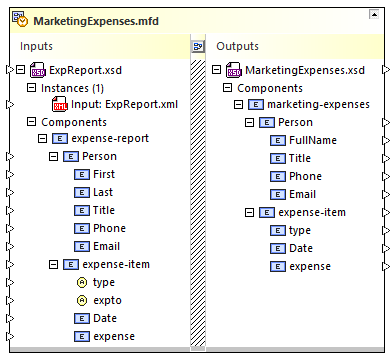
Para ver el diseño de la asignación tal y como aparece en MapForce haga clic en el botón Diseño ![]() que hay entre los archivos de entrada y los de salida.
que hay entre los archivos de entrada y los de salida.
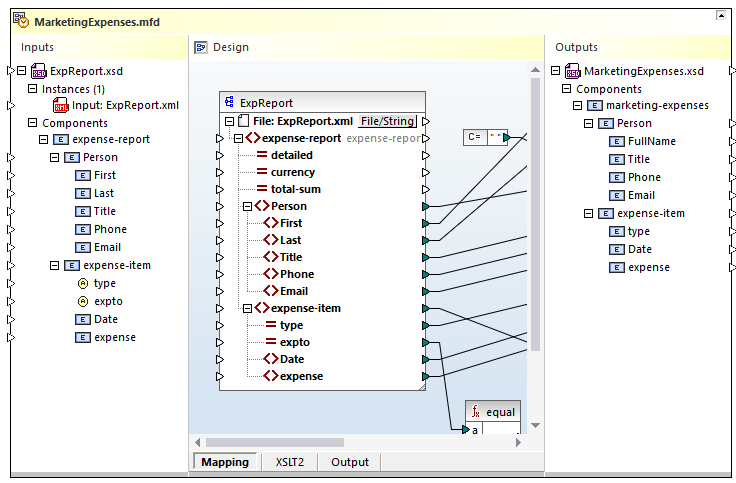
•En la pestaña Asignación se puede ver el diseño. En la pestaña XSLT se puede ver el resultado XSLT generado por MapForce. Esta pestaña solo aparece si el lenguaje de transformación de la asignación es XSLT. En la pestaña Resultado se puede ver el resultado de la ejecución de la asignación.
Para cerrar el panel de diseño vuelva a hacer clic en el botón Diseño  .
.
Nota: para que aparezca el panel de diseño debe tener instalados en el equipo MapForce y MapForce Integration Package. No puede editar un archivo .mfd directamente en SchemaAgent, excepto si define las instancias de entrada o salida, como se muestra más abajo.
Para abrir un archivo .mfd y editarlo en MapForce use cualquiera de estos comandos:
•Haga clic con el botón derecho en un archivo .mfd en la ventana Explorador y seleccione Editar in MapForce en el menú contextual.
•Haga clic con el botón derecho en la barra del título de un archivo .mfd en la ventana de diseño y seleccione Editar in MapForce en el menú contextual.
•Seleccione el archivo en la ventana Explorador y pulse Ctrl+M.
Definir instancias de entrada o salida
Aunque no puede editar directamente archivos .mfd en SchemaAgent Client, sí que puede definir las instancias XML de entrada o salida de los componentes basados en XML.
Un archivo de diseño de MapForce puede contener uno o varios componentes XML de origen y uno o varios componentes XML de destino. En SchemaAgent Client, los componentes de origen aparecen en el lado izquierdo, mientras que los de destino aparecen en el derecho. Por ejemplo, el archivo .mfd de la imagen siguiente tiene un componente de origen y uno de destino:
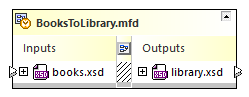
Si el componente de origen es un esquema XML como el de la imagen anterior, por lo general tiene un archivo de instancia "input", que es el archivo XML desde el que la asignación lee los datos cuando lo ejecuta en MapForce. El componente de destino, sin embargo, suele tener un archivo de instancia "output", que es el archivo XML en el que se escriben los datos. Por ejemplo, el archivo .mfd de la imagen siguiente lee los datos de books.xml y escribe datos en library.xml.
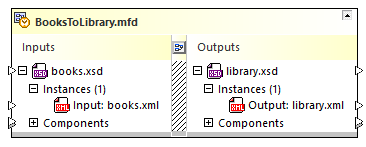
Observe que aparece el prefijo "Input" antes del archivo de instancia la entrada, así como "Output" en el caso del archivo de salida.
Para configurar el archivo de entrada o de salida de un componente:
1.Arrastre el archivo XML en cuestión desde la ventana Explorador hasta la ventana de diseño.
2.Haga clic en el conector de entrada o de salida (el triángulo) que hay, respectivamente, a la derecha y a la izquierda del cuadro en el que aparece el archivo XML, hasta uno de los componentes .xsd de entrada o salida. Esto añade un archivo de instancia nuevo, al que se añade el prefijo correspondiente.
Nota: un componente de MapForce tiene como máximo un archivo de entrada y uno de salida. Si intenta añadir más aparece un mensaje de error.
3.Si necesita convertir el archivo de entrada en el de salida o vice versa, haga clic con el botón derecho en el archivo y seleccione Alternar las instancias en el menú contextual (véase más abajo).
Para eliminar una instancia de entrada o de salida que ya existe:
•Haga clic con el botón derecho en el archivo de instancia y seleccione Eliminar en el menú contextual. También puede seleccionar el archivo y pulsar la tecla Supr.
Alternar las instancias
Puede convertir el archivo de instancia de entrada en uno de salida y viceversa directamente en SchemaAgent Client. Esta operación se puede considerar equivalente a cambiar el Archivo XML de entrada y Archivo XML de salida de la configuración del componente en MapForce:
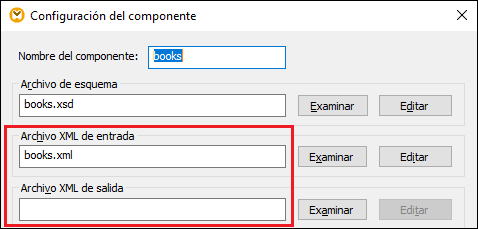
Configuración del componente en MapForce
Para hacer que un archivo de instancia de entrada pase a ser uno de salida o viceversa:
•Haga clic con el botón derecho en el esquema XML principal, bien en el nodo Instancias o en alguna de las instancias XML y seleccione Alternar instancias en el menú contextual.
Una vez haya ejecutado el comando Alternar instancias, la instancia de entrada del componente de esquema correspondiente se convierte en la instancia de salida y viceversa. Observe que la configuración del componente de MapForce se actualiza de inmediato con los cambios correspondientes.